Si llevas tiempo trabajando con WordPress, probablemente habrás escuchado hablar del tema hijo o child theme. Estoy segura de que te gusta la plantilla que estás utilizando en tu web (y por eso trabajas con ella) pero quizá no cumple al 100% todas tus necesidades. Es normal, los temas premium y gratuitos cubren los requisitos generales de los usuarios, pero en muchas ocasiones el webmaster exige algo más.
Si tú eres uno de esos usuarios y quieres ampliar y extender las funcionalidades de tu theme sin perder los cambios con cada actualización, estás en el post adecuado. Voy a enseñarte qué es un tema hijo, para qué sirve, cómo se instala y cómo se crea. ¡Sigue leyendo!
[elementor-template id="80835"]
Qué es un child theme o tema hijo en WordPress
Un child theme o tema hijo es un tema que hereda las funcionalidades básicas de un tema principal o tema padre (parent theme) y permite mejorarlas, modificarlas y ampliarlas. Con "funcionalidades" me refiero, por ejemplo, a: agregar miniaturas a publicaciones, agregar tamaños adicionales a la miniaturas, añadir widgets, cambiar el texto que aparece después del extracto de un post, añadir estilos nuevos… Existen muchos tweaks para WordPress que puedes utilizar.
Por qué crear un tema hijo en WordPress y para qué sirve
Como te comentaba en la introducción de este artículo, a veces necesitas personalizar un poco más tu theme y no perder los cambios con cada actualización. Para explicarme mejor, voy a ponerte un ejemplo de un caso muy común.
Imagina que quieres añadir en el header de tu WordPress el código de Google Analytics. Además, no vas a utilizar ningún plugin solo para eso porque quieres ahorrarte lo máximo posible el consumo de recursos de tu hosting web. Lo vas a insertar directamente en la cabecera.
Abres header.php y lo pegas entre las etiquetas correspondientes o lo añades con una función desde el functions.php del tema que está activo. Durante un tiempo, no ocurre nada. El tema se actualiza y tú sigues trabajando con normalidad. Un tiempo después, entras al panel de Google Analytics y ves que faltan estadísticas de varios días. ¿Qué ha pasado?
Muy simple: cuando un tema principal se actualiza, se sobreescriben sus archivos. Todas las modificaciones que realizas, se borran. Podrías crear un documento guía con todos los cambios y añadir el código en cada archivo después de cada actualización del theme, pero es engorroso, pierdes tiempo y no es viable. Para esto es para lo que se suele usar un child theme.
Un tema hijo no se actualiza, no se sobrescribe. Sólo hereda las funcionalidades del tema padre. Puedes realizar 20.000 cambios y nunca los perderás. Es la solución idónea para estos casos.
Mi recomendación es que crees un tema hijo desde el primer momento en que empieces a trabajar con tu web. Si en tu caso ya tienes un WordPress pero no lo has creado un tema hijo, ¡ahora es ese momento! Sigue leyendo porque te voy a enseñar cómo crear un tema hijo de varias maneras diferentes.
Cómo crear un tema hijo en WordPress
Ahora que ya sabes qué es un child theme y para qué sirve, el siguiente paso es crearlo. Es importante que tengas acceso FTP a los archivos de tu sitio para poder hacerlo. Hay varias formas de crear un child theme: desde cero o con un plugin.
Cómo crear un tema hijo en WordPress desde cero
Cómo crear un tema hijo desde cero: este es el método que se utiliza normalmente
. Accede por FTP o a través del administrador de archivos a tu web. En la estructura de archivos de WordPress verás que hay una carpeta que se llama wp-content. Ahí dentro se guardan los temas que tienes instalados (estén o no activados). Decide para qué theme quieres crear un tema hijo. Lo normal es que sea del tema que tienes activo en este momento.
En mi caso, voy a crear un tema hijo de Twenty Seventeen. Localiza la carpeta del tema dentro de wp-content/themes. Ahora, crea una carpeta nueva (que es donde vas a meter los archivos) y nómbrala de la siguiente forma: nombretheme-child, donde “nombretheme” es el nombre de la carpeta del tema del que quieres crear el child theme.
El nombre de la carpeta de mi theme es "twentyseventeen", por lo que la carpeta que tengo que crear para el tema hijo será: twentyseventeen-child. Pero ¡ojo! no añadas ningún espacio en blanco en el nombre.
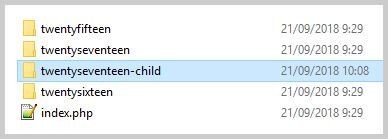 Sitúate dentro de la carpeta que acabas de generar y crea un archivo nuevo que se llame style.css. Más adelante te contaré qué hace y para qué sirve style.css. Ahora me voy a centrar simplemente en indicarte cómo lo tienes que rellenar para que funcione tu child theme. style.css debe contener una cabecera especial, así que edítalo y añade el siguiente código:
Sitúate dentro de la carpeta que acabas de generar y crea un archivo nuevo que se llame style.css. Más adelante te contaré qué hace y para qué sirve style.css. Ahora me voy a centrar simplemente en indicarte cómo lo tienes que rellenar para que funcione tu child theme. style.css debe contener una cabecera especial, así que edítalo y añade el siguiente código:
/*
Theme Name: Twenty Seventeen Child
Theme URI: https://cdn.raiolanetworks.com/
Description: Twenty Seventeen Child Theme
Author: Angela
Author URI: https://cdn.raiolanetworks.com/
Template: twentyseventeen
Version: 1.0.0
License: GNU General Public License v2 or later
License URI: http://www.gnu.org/licenses/old-licenses/gpl-2.0.html
Tags: one-column, two-columns, right-sidebar, flexible-header, accessibility-ready, custom-colors, custom-header, custom-menu, custom-logo, editor-style, featured-images, footer-widgets, post-formats, rtl-language-support, sticky-post, theme-options, threaded-comments, translation-ready
Text Domain: twenty-seventeen-child
*/
Ahora sustituye los datos de cada línea por los que correspondan en tu caso. Si no sabes cómo, no te preocupes: voy a explicarte uno a uno qué significan y qué debes poner en cada línea.
- Theme name: Aquí escribirás el nombre de tu theme con la coletilla Child Theme. ¿Es obligatorio poner la coletilla? La verdad es que no. Pero te recomiendo que lo hagas o, en su defecto, que le pongas un nombre que lo identifique como tema hijo para no confundirte o confundir a otros administradores de tu blog.
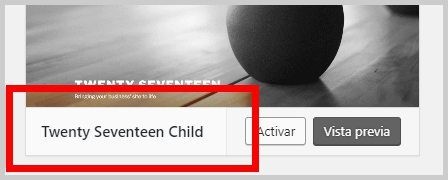
- Theme URI: La URL de la página principal del child theme.
- Description: La descripción de tu tema hijo.
- Author: El nombre de la persona que lo crea.
- Author URI: La dirección de la página web del autor.
- Template: El nombre del template del padre. Pero no el nombre del tema, sino el nombre del directorio que contiene el parent theme o tema principal.
- Tags: Las etiquetas por las que van a encontrar tu theme. En este caso, siempre uso las mismas que tiene el tema padre.
- Version: La versión del child theme. Como es la primera vez que lo creas, puedes poner 1.0.0. Si luego realizas modificaciones, puedes ir aumentando el número de la versión.
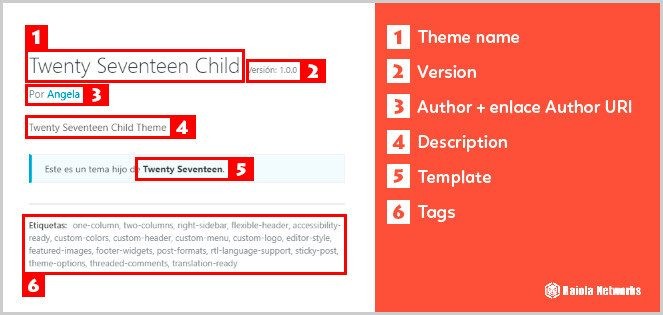
- License: El tipo de licencia bajo la que está sujeta el child theme. Existen muchas: Creative Commons, GPL, BSD, AGPL… En este caso, puedes usar la misma que la del tema padre.
- License URI: La URL de la licencia que has seleccionado.
- Text Domain: El text domain se usa para hacer un tema traducible, por lo que necesitas asignarle un nombre identificativo. Por ejemplo, el nombre del tema separado por guiones.
Guarda el archivo y ¡listo! Esto es lo MÍNIMO que necesita un tema hijo para activarse. Pero no es suficiente, ya que necesitas más archivos para que funcione correctamente.
Si recargas los temas de tu dashboard, verás algo como esto:
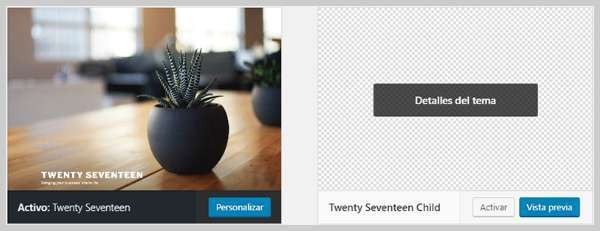 Ahora abre tu editor de código favorito y crea un segundo archivo que se va a llamar: functions.php. Al igual que style.css debes guardarlo en el directorio raíz del child theme. Rellénalo con el siguiente contenido:
<?
php ?>
Ahora abre tu editor de código favorito y crea un segundo archivo que se va a llamar: functions.php. Al igual que style.css debes guardarlo en el directorio raíz del child theme. Rellénalo con el siguiente contenido:
<?
php ?>
¿No tiene nada? De momento, no: solo estás creando un
child theme nuevo. Más adelante, te contaré todo lo que necesitas saber sobre este archivo.
Para acabar (aunque no es obligatorio), tienes que importar los estilos CSS del tema principal. Si no lo haces, el child theme funcionará pero “sin apariencia”. En muchos post sobre cómo crearlo te encontrarás con cosas como: “Después de la cabecera que has añadido en el fichero style.css del tema hijo, inserta el siguiente código: @import (../nombre-plantilla/style.css);”. ¡No!
En WordPress, no debes importar los estilos CSS de un tema padre a un tema hijo con la regla “import”. El método correcto es wp_enqueue_style.
Edita el archivo functions.php que acabas de crear. Añade el siguiente código y sustituye [URL_CSS_PARENT] por la url del archivo CSS del tema padre que quieres insertar:
function mis_estilos()
{
wp_enqueue_style( 'child-theme-css', '[URL_CSS_PARENT]' );
}
add_action( 'wp_enqueue_scripts', 'mis_estilos' );
De esta manera, añades el CSS al sistema de dependencias de WordPress. Primero, creas una función que registra el archivo y luego lo pones en cola con la acción wp_enqueue_script. Como podrás ver en la documentación oficial de la comunidad de WordPress, esta es la manera correcta y recomendada de hacerlo.
Para finalizar, tienes que activar el tema. De lo contrario, todo lo que has hecho no serviría para nada. Evidentemente, se puede personalizar el tema hijo y añadir muchas funciones nuevas o extender las existentes, pero eso lo veremos más adelante. ¡Continúa leyendo!
Child Theme Configurator: Cómo crear un tema hijo con un plugin
Si lo que necesitas es hacer algo más rápido, automático y menos lioso, que sepas que existen plugins en WordPress que te permiten automatizar esta tarea. El que voy a utilizar en este tutorial es: Child Theme Configurator.
He escogido este plugin por diferentes motivos: es sencillo, se actualiza periódicamente y te deja personalizar tu child theme. ¿Necesitas algo más?
Lo primero que vas a hacer es instalar el plugin. Está disponible en el repositorio de WordPress, pero si quieres descargarlo en tu ordenador puedes hacerlo desde aquí: Child Theme Configurator.
Una vez que lo tengas instalado y activado, dirígete al panel de WordPress > Herramientas > Child Themes > Parent / Child. Como puedes ver en la siguiente imagen, Child Theme Configurator tiene un asistente paso a paso para hacértelo más fácil, además de muchas opciones que estarán disponibles una vez que crees el tema hijo:
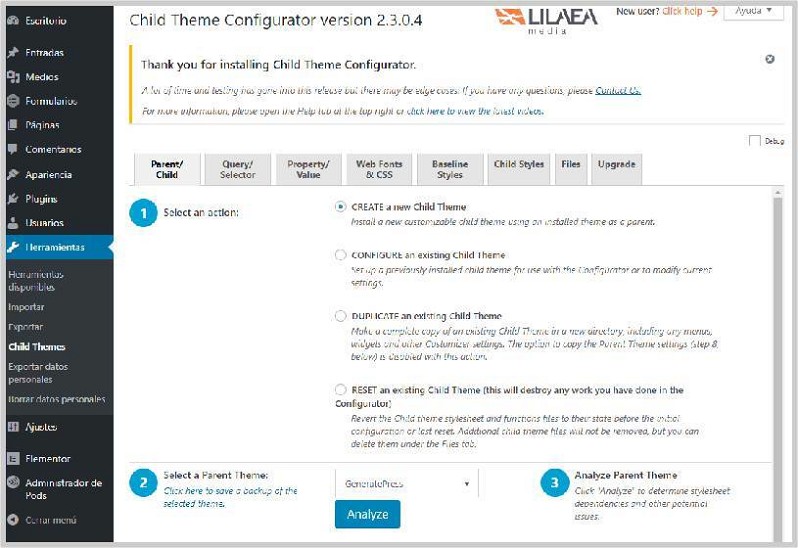
E
l primer paso es fácil: Select an action > CREATE a new Child Theme.
 Además, como todavía no has creado ninguno, evidentemente las otras opciones (configurar, resetear y duplicar) no tiene sentido seleccionarlas. A continuación, escoge el theme para el que quieres crear el tema hijo.
Además, como todavía no has creado ninguno, evidentemente las otras opciones (configurar, resetear y duplicar) no tiene sentido seleccionarlas. A continuación, escoge el theme para el que quieres crear el tema hijo.
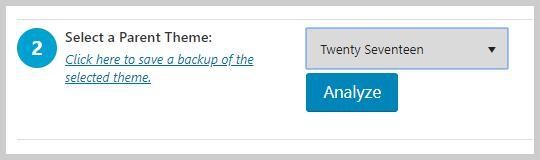 Por último, pulsa en el botón Analyze. Child Theme Configurator va a comprobar que el tema que has seleccionado está en perfectas condiciones, es decir, si hay algún problema con el tema principal o si le faltan archivos. Si todo va bien, verás que ahora tienes 6 pasos más que configurar antes de crear el child theme. Ya falta poco.
Por último, pulsa en el botón Analyze. Child Theme Configurator va a comprobar que el tema que has seleccionado está en perfectas condiciones, es decir, si hay algún problema con el tema principal o si le faltan archivos. Si todo va bien, verás que ahora tienes 6 pasos más que configurar antes de crear el child theme. Ya falta poco.
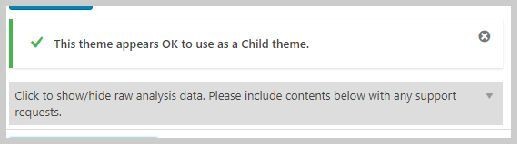 Aunque podrías crear el tema hijo con las opciones que trae por defecto, quiero que veas que es lo que Child Theme Configurator te pide en cada paso. El siguiente paso, “Name the new theme directory”, o el nombre del directorio que el plugin le va a asignar a este nuevo tema, déjalo tal cual está. El nombre del directorio tiene que tener el siguiente formato: nombretheme-child, como te expliqué en el apartado anterior.
Aunque podrías crear el tema hijo con las opciones que trae por defecto, quiero que veas que es lo que Child Theme Configurator te pide en cada paso. El siguiente paso, “Name the new theme directory”, o el nombre del directorio que el plugin le va a asignar a este nuevo tema, déjalo tal cual está. El nombre del directorio tiene que tener el siguiente formato: nombretheme-child, como te expliqué en el apartado anterior.
 Luego tienes que escoger dónde quieres que se guarden los nuevos estilos CSS (lo que le da forma al aspecto de tu web).
Luego tienes que escoger dónde quieres que se guarden los nuevos estilos CSS (lo que le da forma al aspecto de tu web). Marca la casilla
Primary Stylesheet.
 En este paso, tienes que seleccionar cómo quieres añadir los estilos del tema padre en tu child theme. Si quieres incorporar los estilos CSS, marca “Use the WordPress style queue”. Como te expliqué en el apartado anterior, esta es la manera correcta. Si no quieres añadir los estilos del tema padre, simplemente marca “Ignore parent theme stylesheets”.
En este paso, tienes que seleccionar cómo quieres añadir los estilos del tema padre en tu child theme. Si quieres incorporar los estilos CSS, marca “Use the WordPress style queue”. Como te expliqué en el apartado anterior, esta es la manera correcta. Si no quieres añadir los estilos del tema padre, simplemente marca “Ignore parent theme stylesheets”.
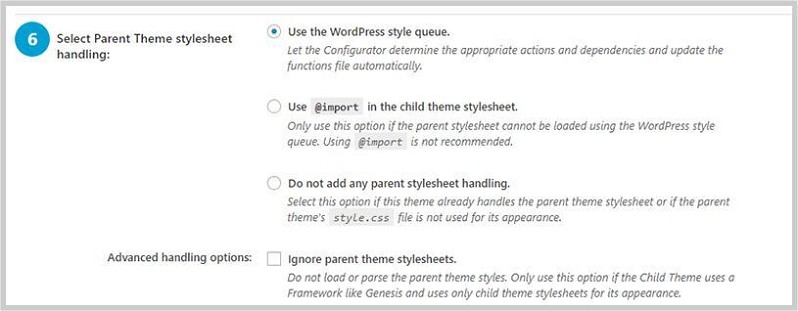 Si pulsas en el botón “Show/Hide Child Theme Attributes” aparecerá el siguiente desplegable:
Si pulsas en el botón “Show/Hide Child Theme Attributes” aparecerá el siguiente desplegable:
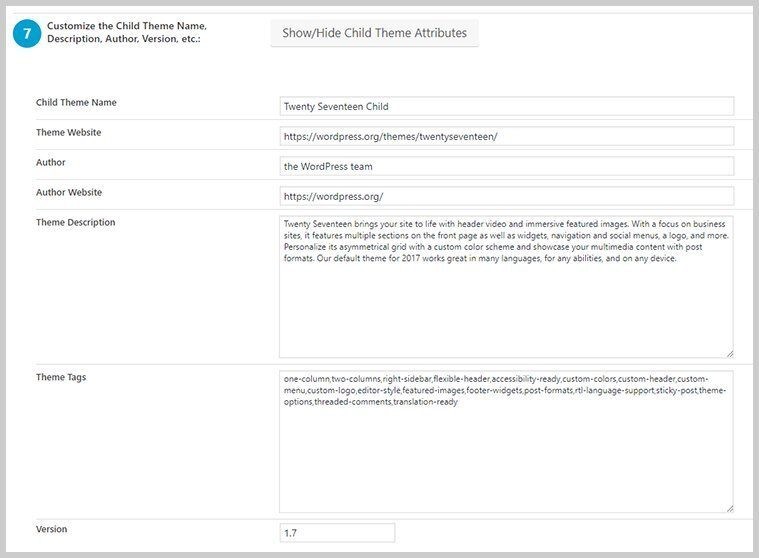 Ahora rellena los datos básicos o deja los que están por defecto (son totalmente válidos). En el apartado anterior te expliqué como hacer la cabecera manualmente en style.css y que significaba cada campo. Esta información es la que corresponde a esa cabecera.
Para acabar pulsa en “Create New Child Theme”.
Ahora rellena los datos básicos o deja los que están por defecto (son totalmente válidos). En el apartado anterior te expliqué como hacer la cabecera manualmente en style.css y que significaba cada campo. Esta información es la que corresponde a esa cabecera.
Para acabar pulsa en “Create New Child Theme”.
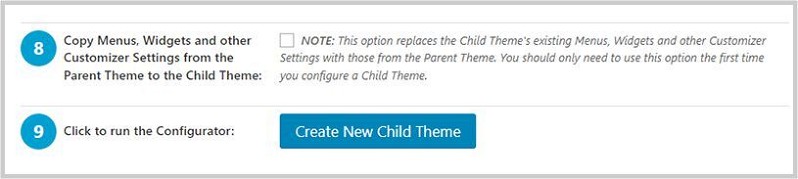 ¡Listo! Ahora el plugin te permite modificar y personalizar tu child theme como quieras, pero eso es algo que no atañe a este tutorial. Aun así, te recomiendo que le eches un ojo a todas las opciones de configuración que te trae el plugin. Merece la pena. Además, no te olvides de activar el tema hijo cuando acabes de personalizarlo.
¡Listo! Ahora el plugin te permite modificar y personalizar tu child theme como quieras, pero eso es algo que no atañe a este tutorial. Aun así, te recomiendo que le eches un ojo a todas las opciones de configuración que te trae el plugin. Merece la pena. Además, no te olvides de activar el tema hijo cuando acabes de personalizarlo.
Instalar un tema hijo
Ya has visto cómo crear un tema hijo de manera correcta pero... igual no es tu caso. Tal vez usas una plantilla como Divi o Avada y tienes el tema hijo en un archivo comprimido .zip listo para instalar. Muchas plantillas te ofrecen la posibilidad de descargar directamente el child theme y ahorrarte el trabajo de crearlo.
Instalar un theme hijo no tiene complicación, se hace exactamente igual que instalar una plantilla de WordPress en tu hosting. Te lo enseño. Puedes probar por ejemplo con Generate Press. Está en el repositorio de WordPress, es gratuito y te permite descargar el tema hijo de su documentación oficial: child theme de Generate Press.
Ahora, tienes que ir al panel de control de WordPress > Apariencia > Temas > Añadir nuevo. Ahora pulsa en Subir tema y selecciona el archivo que te acabas de bajar:
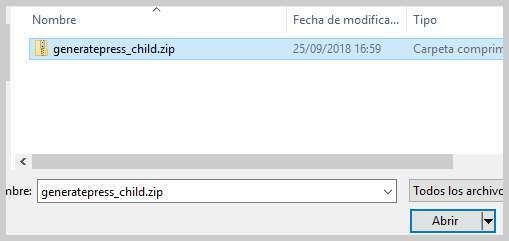 Cuando finalice la instalación verás algo como esto:
Cuando finalice la instalación verás algo como esto:
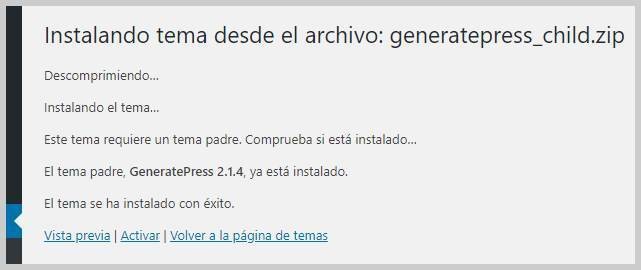 Pulsa en activar y ¡se acabó! Ya tienes tu child theme de Generate Press instalado y activado.
Pulsa en activar y ¡se acabó! Ya tienes tu child theme de Generate Press instalado y activado.
Personaliza el tema hijo y conoce sus archivos
¡Es la hora de personalizar tu child theme y de conocer más a fondo sus archivos principales!
screenshot.png: Imagen de perfil del child theme
Lo primero que te vas a aprender es a añadir una imagen de perfil al tema hijo. Es muy fácil. Crea una imagen de 1200x900 en formato PNG y nómbrala con “screenshot.png”. Vete al raíz de la carpeta de tu child theme y mueve ahí tu nueva imagen. Si recargas los temas de tu dashboard verás algo como esto:
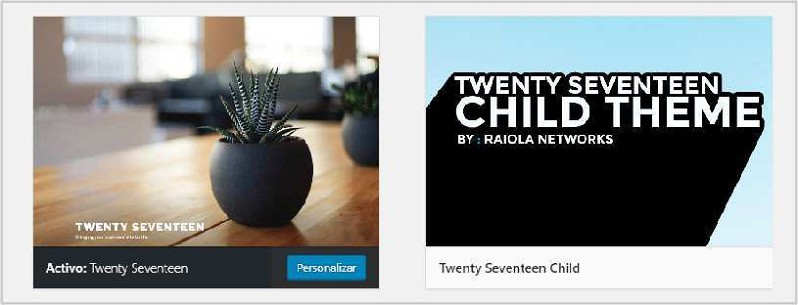
style.css: Hoja de estilos del child theme
Antes te enseñé cómo rellenar este archivo, pero no para qué se usa. style.css es la hoja de estilos por defecto que requieren las plantillas en WordPress. Controla el aspecto y la presentación de las páginas de tu web. En este caso, es la hoja de estilos de tu tema hijo, pero ¡ojo! sobrescribe el del tema padre. Por lo tanto, si quieres usar los estilos del padre, lo mejor es que importes el CSS del padre correctamente como te mostré antes, añadiéndolo al sistema de dependencias de WordPress.
functions.php: Funciones del child theme
El archivo
functions.php es un archivo que
te permite insertar funciones personalizadas para mejorar, añadir o cambiar el comportamiento en tu WordPress.
En este caso, se va a usar para ampliar las funcionalidades del tema principal. A diferencia de style.css,
NO SOBREESCRIBE el archivo functions.php del tema padre, sino que lo complementa
.
Si eres desarrollador, te contaré algo que te puede interesar. El archivo functions.php del tema hijo carga antes que el archivo functions.php del tema padre. Esto es una ventaja para ti porque, si quieres sustituir una función del tema padre para cambiar su comportamiento, lo puedes hacer de la siguiente manera:
if(!function_exists('nombre_function_padre' ))
{
function nombre_function_padre()
{
//Lo que hace esta funcion
}
}
Cuando te hablé sobre “para qué sirve un child theme”, te puse ejemplos de varias cosas que se pueden añadir a este archivo. Si quieres conocer diferentes funciones personalizadas, te recomiendo que visites nuestro post sobre snippets para WordPress.
Conclusión
Además de todo lo que hemos comentado en este post, un tema hijo se puede preparar para que se traduzca a otros idiomas (al igual que un tema principal) y tiene soporte para RTL. Si te interesa saber más sobre esto pregúntame, estaré encantada de responderte. Si quieres profundizar más en WordPress te recomiendo que veas nuestros post sobre hooks y cómo crear una plantilla desde 0.
Como te dije antes y para acabar con este artículo, mi recomendación personal es: si trabajas con WordPress, lo mejor es que crees un tema hijo. Ganarás tiempo, no perderás las modificaciones que le hagas en la plantilla y mejorarás la funcionalidad de tu web. ¿Quieres saber algo más sobre los temas hijo? ¡Comenta!
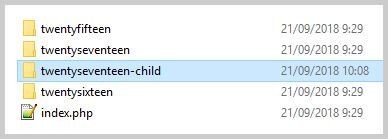 Sitúate dentro de la carpeta que acabas de generar y crea un archivo nuevo que se llame style.css. Más adelante te contaré qué hace y para qué sirve style.css. Ahora me voy a centrar simplemente en indicarte cómo lo tienes que rellenar para que funcione tu child theme. style.css debe contener una cabecera especial, así que edítalo y añade el siguiente código:
Sitúate dentro de la carpeta que acabas de generar y crea un archivo nuevo que se llame style.css. Más adelante te contaré qué hace y para qué sirve style.css. Ahora me voy a centrar simplemente en indicarte cómo lo tienes que rellenar para que funcione tu child theme. style.css debe contener una cabecera especial, así que edítalo y añade el siguiente código:
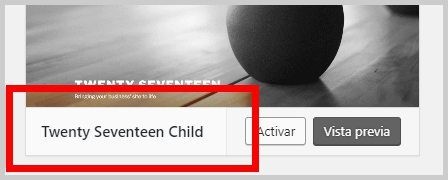
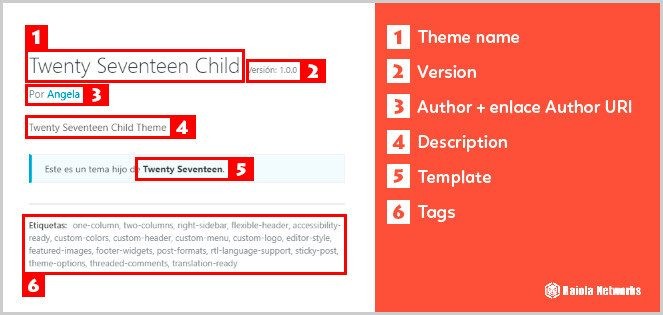
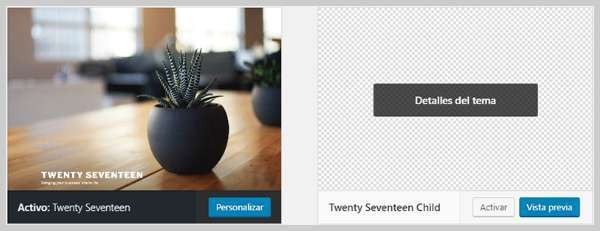 Ahora abre tu editor de código favorito y crea un segundo archivo que se va a llamar: functions.php. Al igual que style.css debes guardarlo en el directorio raíz del child theme. Rellénalo con el siguiente contenido:
<?
php ?>
¿No tiene nada? De momento, no: solo estás creando un child theme nuevo. Más adelante, te contaré todo lo que necesitas saber sobre este archivo.
Para acabar (aunque no es obligatorio), tienes que importar los estilos CSS del tema principal. Si no lo haces, el child theme funcionará pero “sin apariencia”. En muchos post sobre cómo crearlo te encontrarás con cosas como: “Después de la cabecera que has añadido en el fichero style.css del tema hijo, inserta el siguiente código: @import (../nombre-plantilla/style.css);”. ¡No!
Ahora abre tu editor de código favorito y crea un segundo archivo que se va a llamar: functions.php. Al igual que style.css debes guardarlo en el directorio raíz del child theme. Rellénalo con el siguiente contenido:
<?
php ?>
¿No tiene nada? De momento, no: solo estás creando un child theme nuevo. Más adelante, te contaré todo lo que necesitas saber sobre este archivo.
Para acabar (aunque no es obligatorio), tienes que importar los estilos CSS del tema principal. Si no lo haces, el child theme funcionará pero “sin apariencia”. En muchos post sobre cómo crearlo te encontrarás con cosas como: “Después de la cabecera que has añadido en el fichero style.css del tema hijo, inserta el siguiente código: @import (../nombre-plantilla/style.css);”. ¡No!
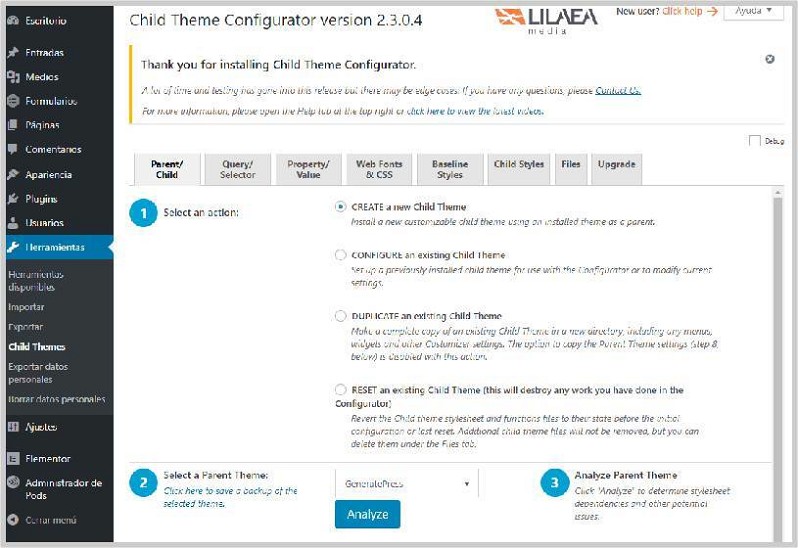 El primer paso es fácil: Select an action > CREATE a new Child Theme.
El primer paso es fácil: Select an action > CREATE a new Child Theme.
 Además, como todavía no has creado ninguno, evidentemente las otras opciones (configurar, resetear y duplicar) no tiene sentido seleccionarlas. A continuación, escoge el theme para el que quieres crear el tema hijo.
Además, como todavía no has creado ninguno, evidentemente las otras opciones (configurar, resetear y duplicar) no tiene sentido seleccionarlas. A continuación, escoge el theme para el que quieres crear el tema hijo.
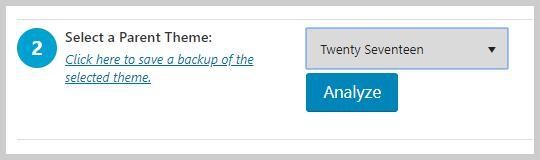 Por último, pulsa en el botón Analyze. Child Theme Configurator va a comprobar que el tema que has seleccionado está en perfectas condiciones, es decir, si hay algún problema con el tema principal o si le faltan archivos. Si todo va bien, verás que ahora tienes 6 pasos más que configurar antes de crear el child theme. Ya falta poco.
Por último, pulsa en el botón Analyze. Child Theme Configurator va a comprobar que el tema que has seleccionado está en perfectas condiciones, es decir, si hay algún problema con el tema principal o si le faltan archivos. Si todo va bien, verás que ahora tienes 6 pasos más que configurar antes de crear el child theme. Ya falta poco.
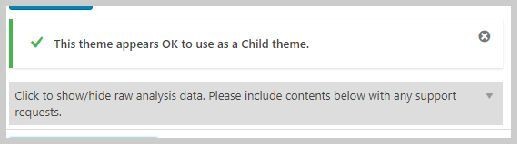 Aunque podrías crear el tema hijo con las opciones que trae por defecto, quiero que veas que es lo que Child Theme Configurator te pide en cada paso. El siguiente paso, “Name the new theme directory”, o el nombre del directorio que el plugin le va a asignar a este nuevo tema, déjalo tal cual está. El nombre del directorio tiene que tener el siguiente formato: nombretheme-child, como te expliqué en el apartado anterior.
Aunque podrías crear el tema hijo con las opciones que trae por defecto, quiero que veas que es lo que Child Theme Configurator te pide en cada paso. El siguiente paso, “Name the new theme directory”, o el nombre del directorio que el plugin le va a asignar a este nuevo tema, déjalo tal cual está. El nombre del directorio tiene que tener el siguiente formato: nombretheme-child, como te expliqué en el apartado anterior.
 Luego tienes que escoger dónde quieres que se guarden los nuevos estilos CSS (lo que le da forma al aspecto de tu web). Marca la casilla Primary Stylesheet.
Luego tienes que escoger dónde quieres que se guarden los nuevos estilos CSS (lo que le da forma al aspecto de tu web). Marca la casilla Primary Stylesheet.
 En este paso, tienes que seleccionar cómo quieres añadir los estilos del tema padre en tu child theme. Si quieres incorporar los estilos CSS, marca “Use the WordPress style queue”. Como te expliqué en el apartado anterior, esta es la manera correcta. Si no quieres añadir los estilos del tema padre, simplemente marca “Ignore parent theme stylesheets”.
En este paso, tienes que seleccionar cómo quieres añadir los estilos del tema padre en tu child theme. Si quieres incorporar los estilos CSS, marca “Use the WordPress style queue”. Como te expliqué en el apartado anterior, esta es la manera correcta. Si no quieres añadir los estilos del tema padre, simplemente marca “Ignore parent theme stylesheets”.
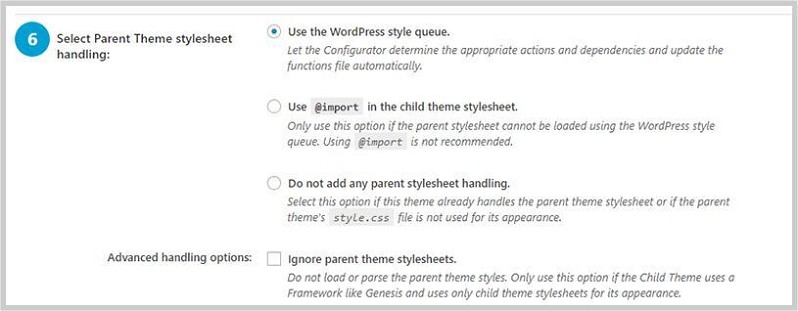 Si pulsas en el botón “Show/Hide Child Theme Attributes” aparecerá el siguiente desplegable:
Si pulsas en el botón “Show/Hide Child Theme Attributes” aparecerá el siguiente desplegable:
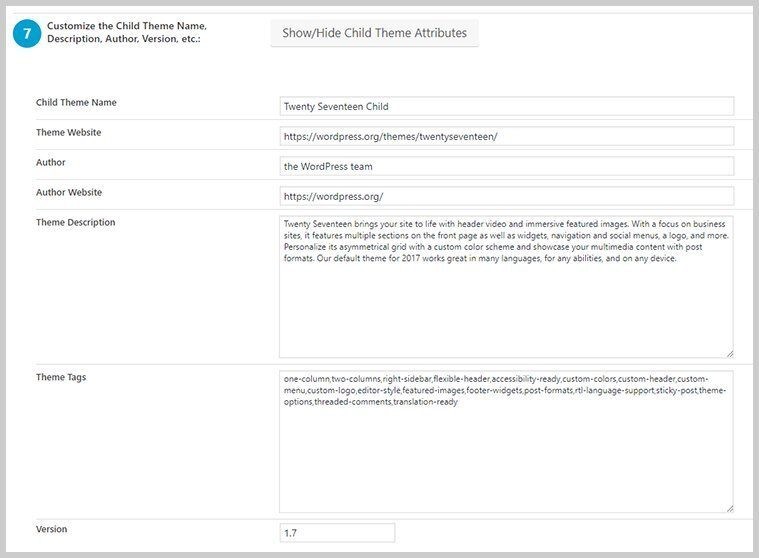 Ahora rellena los datos básicos o deja los que están por defecto (son totalmente válidos). En el apartado anterior te expliqué como hacer la cabecera manualmente en style.css y que significaba cada campo. Esta información es la que corresponde a esa cabecera.
Para acabar pulsa en “Create New Child Theme”.
Ahora rellena los datos básicos o deja los que están por defecto (son totalmente válidos). En el apartado anterior te expliqué como hacer la cabecera manualmente en style.css y que significaba cada campo. Esta información es la que corresponde a esa cabecera.
Para acabar pulsa en “Create New Child Theme”.
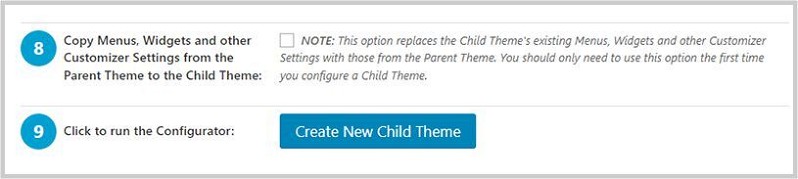 ¡Listo! Ahora el plugin te permite modificar y personalizar tu child theme como quieras, pero eso es algo que no atañe a este tutorial. Aun así, te recomiendo que le eches un ojo a todas las opciones de configuración que te trae el plugin. Merece la pena. Además, no te olvides de activar el tema hijo cuando acabes de personalizarlo.
¡Listo! Ahora el plugin te permite modificar y personalizar tu child theme como quieras, pero eso es algo que no atañe a este tutorial. Aun así, te recomiendo que le eches un ojo a todas las opciones de configuración que te trae el plugin. Merece la pena. Además, no te olvides de activar el tema hijo cuando acabes de personalizarlo.
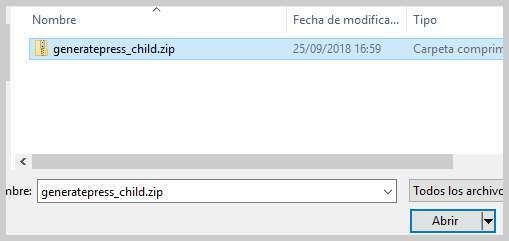 Cuando finalice la instalación verás algo como esto:
Cuando finalice la instalación verás algo como esto:
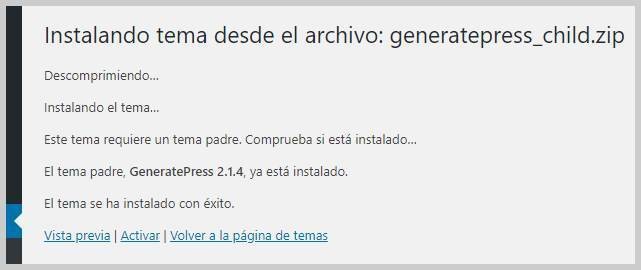 Pulsa en activar y ¡se acabó! Ya tienes tu child theme de Generate Press instalado y activado.
Pulsa en activar y ¡se acabó! Ya tienes tu child theme de Generate Press instalado y activado.
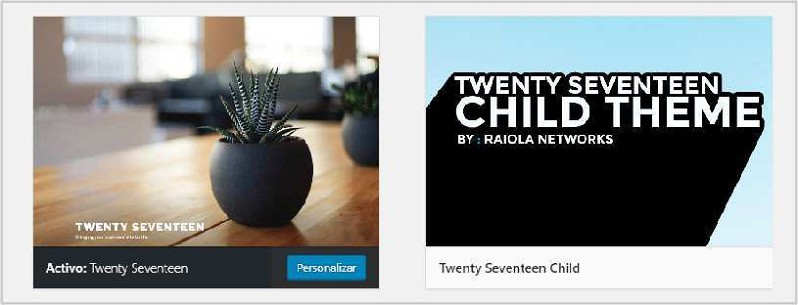

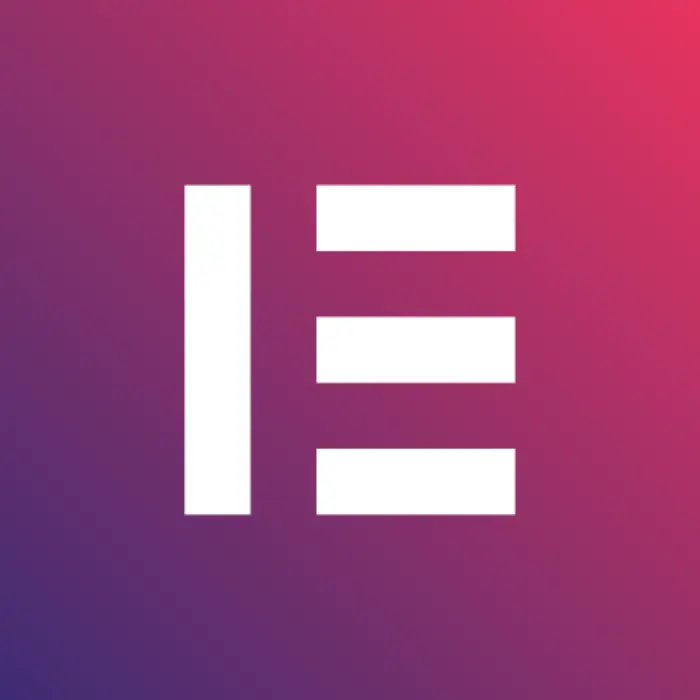
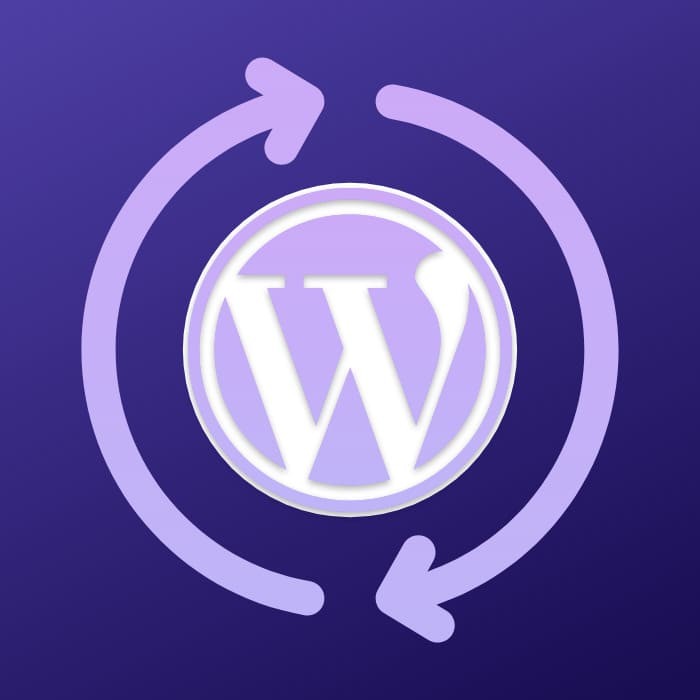

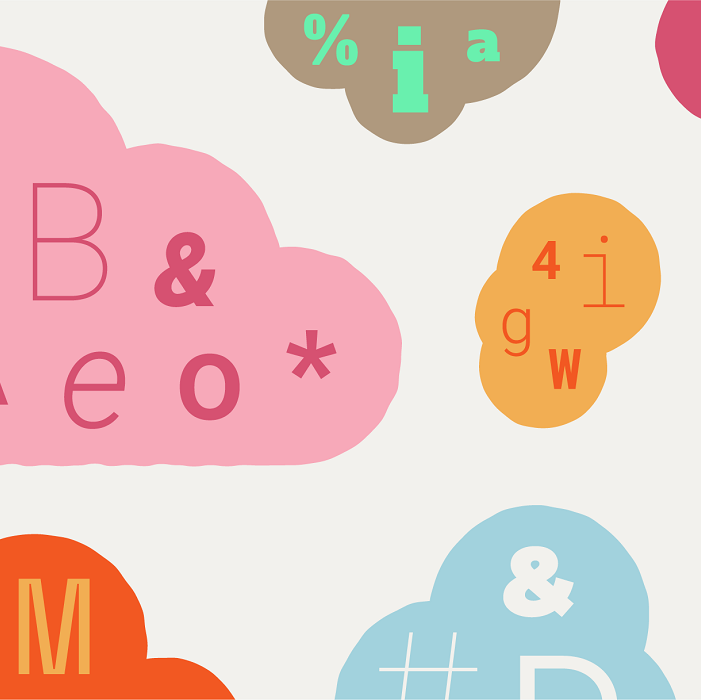

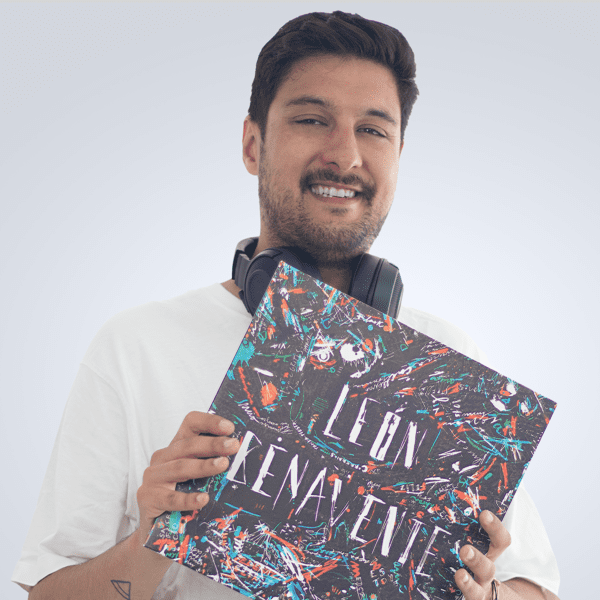

Jose soria
06/10/2018 a las 06:24Hola Angela, una consulta sobre los child themes: si yo hago blogs en wordpress y utilizo elementor y hago pequeños cambios del css que guardo en "apariencia/css adicional" tambien me recomiendas crear un tema hijo ?
A veces cuando actualizo elementor se deja de ver la web. Tengo que desactualizar elementor y se vuelve a ver bien. Por qué ?
Has puesto "Soy graduada en Ingienería "
Gracias !!
Responder a Jose soria
Tu dirección de correo electrónico no será publicada. Los campos obligatorios están marcados con *